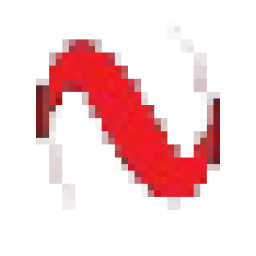轻松掌握U盘装系统Windows 10的全面教程
时间:2024-12-29 01:22:22
在日常使用计算机的过程中,有时候我们需要重装系统,尤其是Windows 10。使用U盘作为启动盘安装系统,因其便捷性和高效性,逐渐成为许多用户的首选方法。本文将为您详细介绍U盘装系统Windows 10的全过程,从准备到安装,希望能帮助您顺利完成这一过程。
第一步:准备工作
在开始之前,您需要确保有一些必要的工具和材料:
- U盘:至少8GB的存储空间,建议使用全新或数据较少的U盘。
- Windows 10镜像文件:您可以从微软官方网站下载Windows 10的ISO镜像文件。
- 启动工具:推荐使用Rufus或Windows USB/DVD Download Tool等工具。
- 电脑: 一台运行正常的计算机。
第二步:下载和安装Rufus
在本教程中,我们将使用Rufus工具来制作启动U盘。请按照以下步骤操作:
- 访问Rufus的官方网站,下载最新版本的Rufus。
- 下载完成后,运行Rufus,无需安装,因为它是绿色软件。
第三步:制作U盘启动盘
接下来,我们将使用Rufus来将Windows 10镜像写入U盘,请按照以下步骤进行操作:
- 将U盘插入计算机。
- 打开Rufus,在“设备”中选择您的U盘。
- 在“启动选择”中选择“磁盘或ISO映像(请选择)”,点击右侧的“选择”按钮,选择刚刚下载的Windows 10 ISO文件。
- 在“映像选项”中选择“标准Windows安装”,在“分区方案”中选择“MBR”或“GPT”,取决于您的计算机配置(UEFI或BIOS)。
- 文件系统选择为FAT32,然后点击“开始”按钮。
- 在弹出的对话框中,确认将删除U盘中的所有数据。
等待Rufus完成写入操作,整个过程可能需要几分钟时间。
第四步:Boot(启动)U盘
完成U盘制作后,接下来需要更改电脑的启动顺序,以便从U盘启动:
- 将U盘插入希望安装系统的计算机。
- 重启计算机,在启动时进入BIOS设置,通常是按 F2、Del 或 Esc 键(具体请参考您的计算机说明书)。
- 在BIOS中,找到启动菜单,设置U盘为第一启动项。
- 保存设置并退出BIOS,计算机会自动重启。
第五步:安装Windows 10
计算机成功启动后,将进入Windows 10安装界面。请按照以下步骤完成系统安装:
- 选择语言、时间和键盘布局,点击“下一步”。
- 点击“安装现在”。
- 在弹出的对话框中,输入Windows 10激活密钥,若没有可选择稍后激活。
- 选择操作系统版本(如家庭版或专业版),然后点击“下一步”。
- 接受许可条款,点击“下一步”。
- 选择“自定义:仅安装Windows(高级)”,以便进行全新安装。
- 选择要安装Windows 10的磁盘分区,点击“下一步”开始安装。
安装过程将自动进行,计算机可能会重启多次,请耐心等待。
第六步:后续设置
当系统安装完成后,您需要进行一些初步设置:
- 选择地区和语言设置。
- 设置用户帐户名和密码。
- 选择是否连接到Wi-Fi或使用以太网。
- 根据需要选择隐私设置。
- 完成所有设置后,系统将进入Windows 10的桌面界面。
总结
通过以上步骤,您应该能够成功使用U盘安装Windows 10系统。重装系统虽然过程稍显复杂,但只要按照步骤操作,您一定能够顺利完成。通过重装系统,能够清理不必要的文件、解决系统问题,让您的计算机恢复最佳性能。
感谢您阅读完这篇教程!希望本文能够帮助您顺利在U盘上装系统Windows 10,提高系统的运行效率。如果您在操作过程中遇到任何问题,请随时查阅更多相关资料或者咨询专业人士。
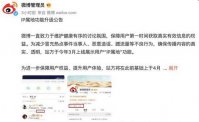
微博2022怎么隐藏自己ip地址,微博用户想要隐藏自己的ip地址,可以使用网页版的微博进行设置,微博ip地址是无法自行开启或者是关闭的,很多用户都想知道微博2022怎么隐藏自己ip地址,

在通关第一阶段后,团长与卡卡西对话便可开启第二阶段。在这一阶段中,我们将面对被秽土转生复活的桃地再不斩、林檎雨由利、西瓜山河豚鬼与鬼灯满月四名忍者。每支小队选择一名忍者进行击杀即可。阶段更偏向单体输出。

在最近英雄联盟手游非常火,同时也拥有很多的忠实玩家,那你知道edge浏览器可以将新建标签页改为英雄联盟主题吗?下面就和小编一起来看看吧!
Win10系统更新简介 Windows 10操作系统自推出以来,以其不断更新的功能和性能优化而备受用户青睐。然而,有时候系统更新可能会给用户带来不便,比如在某些特定情况下需要永久禁用系统更新。本文将教您如何永久禁用Win10系统更新。 方法一:通过服务管理(适用于Win10专

RTX3080Ti售价多少是很多玩家关心的问题,RTX3080Ti作为英伟达即将发布的新显卡,很多人想知道最新款的RTX3080Ti官方售价。那么接下来我们就来看看rtx 3080ti显卡售价多少的介绍吧。 rtx 3080ti显卡
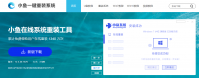
惠普电脑如何重装win7系统呢?其实电脑安装系统的操作方法都是大同小异的,下载一个重装系统软件,动动手指头就可以完成重装系统。看看下面的教程,你也可以小白变大神。 其实惠普

Thundersoft Screen Recorder是一款优秀的屏幕录像机,使用这款Thundersoft屏幕录制软件可以让你一键录制当前桌面上一举一动,可以录制电影,游戏,工作等各种各类操作。 基本简介 ThunderSoft屏幕
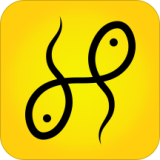
嘿啪HEIPA app下载-嘿啪HEIPA是一款全新的社交聊天app,集匿名社区、情感教育、共享商城、推广系统、分利系统等功能于一身,在这里你可以寻找你心之所向。

考啦考啦下载-考啦考啦app是一款考驾照学习软件,考啦考啦app为用户提供驾考所需要的全部服务,包括报名、付费、审核、约课、约考等等,并且考啦考啦app还会实时记录你的练车数据,还有机器人老师实时指导,驾考有考啦考啦app不用愁,您可以免费下载安卓手机考啦考啦。

官方网详细介绍 狂奔弗雷德中文是一款较为的,游戏玩家必须实际操作一个小屁孩来各种各样阻碍物,此外游戏闪光点许多哦,內容层面非常丰富。 此次游戏分离了三种游戏模式,